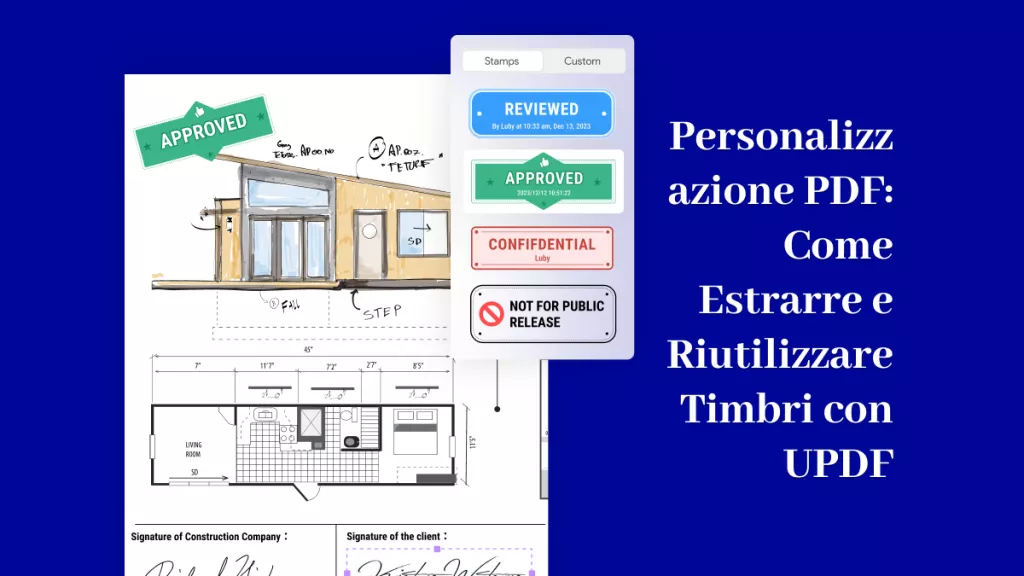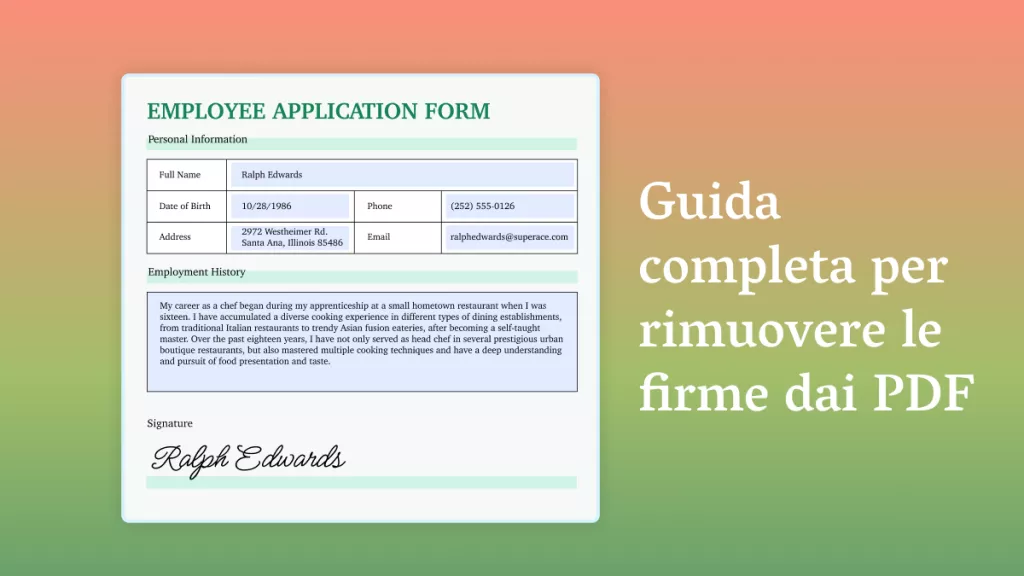I ricercatori professionisti possono allegare file e revisionare documenti per fornire materiale agli utenti, che potranno verificare le informazioni presenti nel documento. Gli studenti, utilizzando i dati estesi allegati ai documenti di ricerca, potranno migliorare la comprensione delle informazioni fornite. Per gli studenti che desiderano visualizzare gli allegati nei documenti PDF, questo articolo spiega come aprire un allegato in PDF. Dopo la lettura di questo articolo, chiunque sarà in grado di aprire gli allegati PDF per fini di ricerca e comprensione.
1. Aprire gli allegati in PDF con UPDF
UPDF è uno strumento PDF ricco di funzionalità AI con diverse funzionalità di annotazione, inclusa una funzionalità di allegato PDF. Con l'aiuto di questa funzione, puoi aprire tutti gli allegati incorporati nel file PDF. Oltre ad aprire un file allegato in PDF, gli utenti possono rimuovere o aggiungere particolari allegati ai PDF. Puoi anche regolare le impostazioni di colore e opacità dell'icona dell'allegato per la personalizzazione.
La cosa più sorprendente è che UPDF è uno strumento integrato con intelligenza artificiale in grado di tradurre, riassumere, interpretare e scrivere documenti oltre a soddisfare le necessità di modifica dei PDF.

Inoltre, gli utenti possono anche modificare la descrizione del file allegato al documento. Puoi posizionare l'icona dell'allegato accanto a un paragrafo specifico per facilitare la comprensione del suo contenuto. Tutte queste funzionalità degli allegati avranno un ruolo nella migliore comprensione del contenuto PDF.
Scarica rapidamente UPDF e segui i passaggi seguenti per aprire gli allegati in PDF.
Windows • macOS • iOS • Android 100% sicuro
- Aprire il file in UPDF

- Dopo aver aperto con successo il PDF, premi l'icona "Commento". In questo modo potrai vedere tutti gli strumenti di annotazione disponibili.
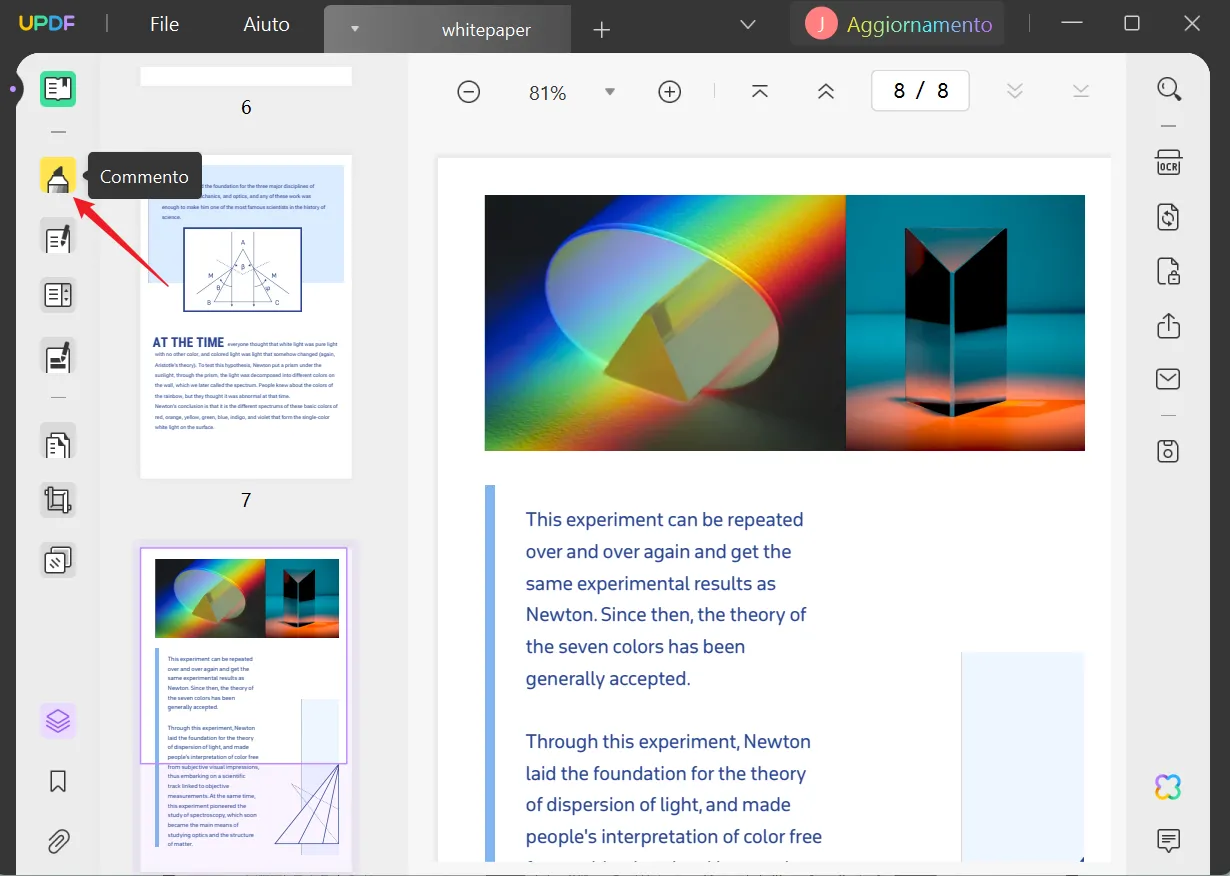
- Se il documento contiene già un allegato e desideri semplicemente aprirlo. Passare all'allegato e fare clic su di esso per visualizzare la barra degli strumenti mobile. Fare clic sulla prima icona, ovvero "Apri allegato". In alternativa, anche il semplice doppio clic sull'icona dell'allegato ti aiuterà ad aprire l'allegato.

- Dopo aver premuto il pulsante "Apri allegato" in questo menu a discesa, verrà visualizzato un messaggio pop-up che ti avvisa dei rischi associati. Dopo aver letto il messaggio, fare clic sul pulsante "Apri allegato" per accedere correttamente al PDF allegato.
- Se non hai aggiunto alcun allegato, puoi fare clic sullo strumento "Allegato" nel menu in alto, selezionare l'icona, il colore e l'opacità dell'allegato e fare clic nel punto in cui desideri inserire l'allegato. Seleziona il file che desideri allegare dal tuo dispositivo e fai clic su "Apri".

2. Apri gli allegati PDF in Adobe Acrobat
Adobe Acrobat ha anche un'utile funzionalità per gli allegati PDF che ti consente di aprire qualsiasi allegato collegato ai documenti. Tutto quello che devi fare è accedere alla modalità "Commento" in questo strumento per inserire o rimuovere qualsiasi tipo di allegato dal file. Ora che hai familiarità con la maggior parte delle funzionalità di questo strumento, approfondiamo il suo funzionamento.
- Dopo aver caricato il PDF contenente gli allegati su Adobe Acrobat, fai clic sull'icona "Commento" nella barra degli strumenti a destra per accedere alla modalità annotazione. In questa modalità, vedrai un elenco di tutti gli allegati disponibili nei tuoi PDF.
- Ora scorri verso il basso l'elenco dei commenti per trovare l'allegato che desideri aprire. Una volta visualizzato l'allegato che stavi cercando, fai clic sull'allegato PDF per vederlo evidenziato nella posizione specifica del documento.
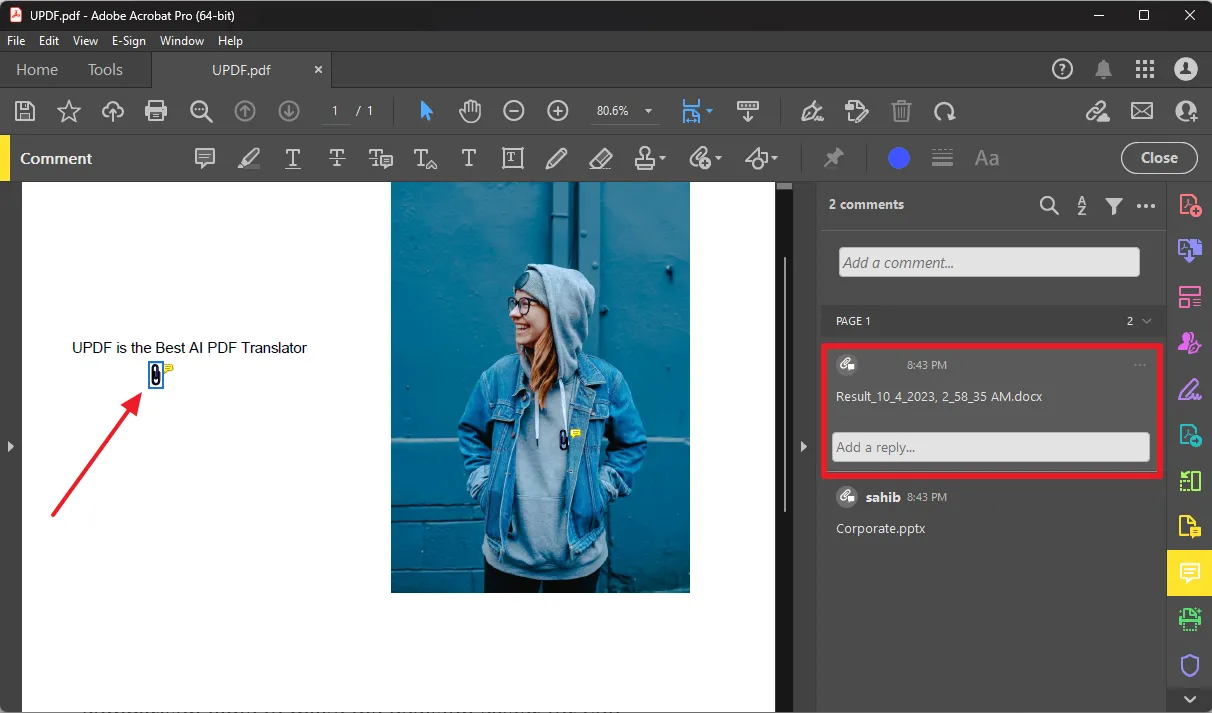
- Fai doppio clic sull'icona "Allegato" per accedere alla finestra di dialogo "Apri file". In questa casella di avviso verrà visualizzato un messaggio che ti avvisa dei potenziali virus. Qui, premi il pulsante "OK" per aprire il file allegato in PDF.
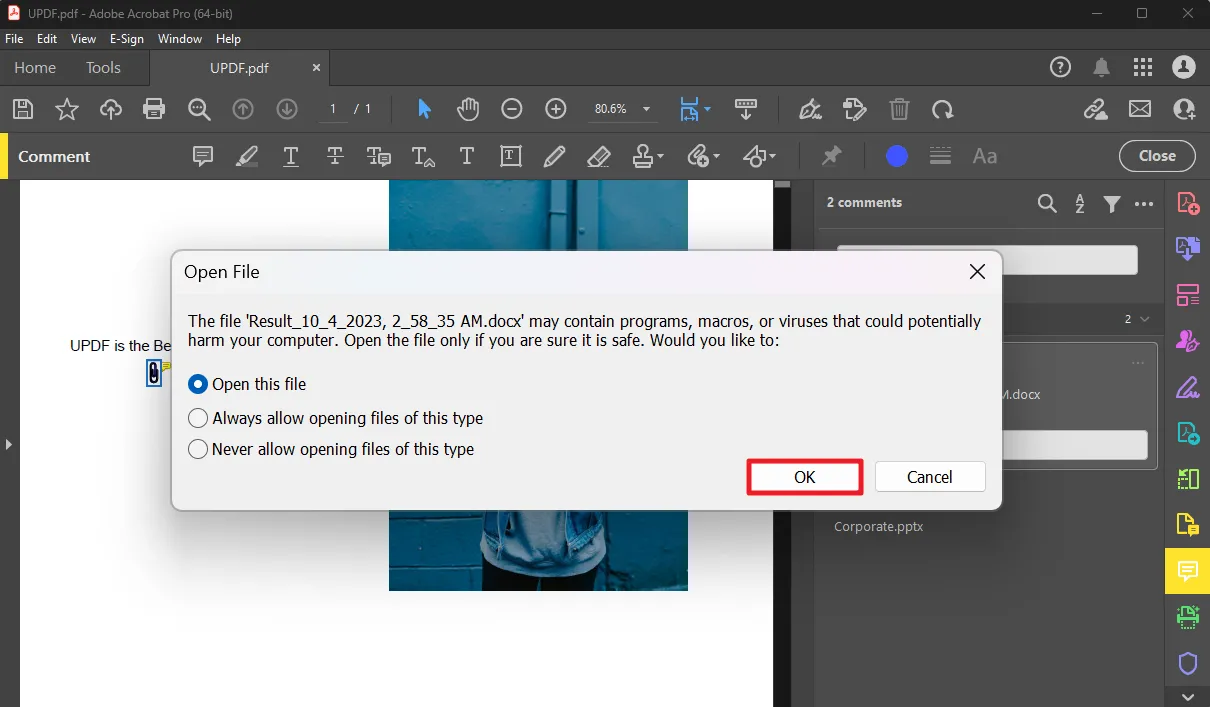
3. Confronto tra i due metodi per aprire gli allegati incorporati in PDF
Ora che hai compreso entrambi gli strumenti, potrai scegliere quello migliore per visualizzare gli allegati PDF. Se non sei ancora sicuro dello strumento più adatto alle tue esigenze, consulta questa tabella comparativa tra Adobe Acrobat e UPDF per rendere più semplice la decisione.
| Metrica | UPDF | Adobe Acrobat |
| Prezzi | Piano annuale: 29,99€ Piano a vita: 49,99€ | Acrobat Pro: $29,99/mese |
| Funzionalità di allegato PDF | √ | √ |
| Integrazione AI | √ | × |
| Professionisti | Icone multiple per allegati Interfaccia intuitiva e conveniente Velocità di elaborazione rapida | Strumento di annotazione ricco di funzionalità Famoso nel settore |
| Contro | La versione gratuita aggiunge filigrane durante il salvataggio dei file | I problemi di prezzo richiedono una curva di apprendimento |
| Facile da usare | √ | × |
| Conveniente | √ | × |
| Stabilità | √ | √ |
| Supporto del sistema | Android, iOS, macOS, Windows | macOS, Windows, Android, iOS |
Tutti i punti discussi sopra dimostrano che UPDF è uno strumento migliore per aprire i file allegati in PDF. Chiunque può visualizzare gli allegati PDF utilizzando l'aiuto di questo strumento semplice da usare. Inoltre, i piani tariffari sono il fattore principale che spinge gli utenti a scegliere UPDF per le loro esigenze PDF. Quindi, senza perdere tempo, dovresti eseguire l'aggiornamento alla versione UPDF Pro per usufruire di tutte le funzionalità offerte da questo strumento.
4. Domande frequenti sull'apertura degli allegati in PDF
Q1. Perché non riesco ad aprire un allegato PDF?
Se non riesci ad aprire un allegato PDF, possono esserci vari fattori che causano questo problema. Il tuo file PDF potrebbe essere danneggiato a causa di problemi di download. Inoltre, potresti anche utilizzare strumenti difettosi che ti impediscono di visualizzare gli allegati PDF. Tutti questi problemi possono essere evitati con l'aiuto di UPDF, lo strumento migliore per aprire i file allegati in PDF.
Q2. Posso allegare un file PDF a un PDF?
Sì, puoi allegare facilmente un file PDF a un altro PDF utilizzando la funzione "Allegati" di UPDF. Tutto quello che devi fare è accedere alla modalità Commento e fare clic sull'icona "Allegato" per aggiungere un nuovo allegato PDF al tuo documento. Successivamente, puoi scegliere lo stile e il colore dell'icona desiderati per rappresentare il file allegato.
Q3. Perché è necessario allegare e aprire file in PDF?
Allegare file in un PDF consente di condividere informazioni aggiuntive, migliorando la comprensione e il contesto del documento. Inoltre, l'apertura di questi file allegati garantisce l'accessibilità a questi dati o risorse aggiuntivi, semplificando l'accesso alle informazioni all'interno di un unico documento. Ciò facilita la comunicazione e la collaborazione organizzate e complete.
Conclusione
Come discusso in tutto l'articolo, la funzionalità degli allegati è uno strumento prezioso per migliorare la comprensione del contenuto PDF. Ci auguriamo che tutte le informazioni fornite qui abbiano risposto alla tua domanda su come aprire gli allegati in PDF. Entrambi gli strumenti discussi sopra possono fare un lavoro abbastanza buono per aiutarti ad aprire gli allegati.
Tuttavia, se stai cercando lo strumento migliore per completare questa attività, UPDF è lo strumento migliore disponibile. Quindi, fai clic sul pulsante "Download gratis" qui sotto per provare tutte le funzionalità degli allegati di questo strumento.
Windows • macOS • iOS • Android 100% sicuro
 UPDF
UPDF
 UPDF per Windows
UPDF per Windows UPDF per Mac
UPDF per Mac UPDF per iPhone/iPad
UPDF per iPhone/iPad UPDF per Android
UPDF per Android UPDF AI Online
UPDF AI Online UPDF Sign
UPDF Sign Modifica PDF
Modifica PDF Annota PDF
Annota PDF Crea PDF
Crea PDF Modulo PDF
Modulo PDF Modifica collegamenti
Modifica collegamenti Converti PDF
Converti PDF OCR
OCR PDF a Word
PDF a Word PDF a Immagine
PDF a Immagine PDF a Excel
PDF a Excel Organizza PDF
Organizza PDF Unisci PDF
Unisci PDF Dividi PDF
Dividi PDF Ritaglia PDF
Ritaglia PDF Ruota PDF
Ruota PDF Proteggi PDF
Proteggi PDF Firma PDF
Firma PDF Redige PDF
Redige PDF Sanziona PDF
Sanziona PDF Rimuovi Sicurezza
Rimuovi Sicurezza Leggi PDF
Leggi PDF UPDF Cloud
UPDF Cloud Comprimi PDF
Comprimi PDF Stampa PDF
Stampa PDF Elaborazione Batch
Elaborazione Batch Cos'è UPDF AI
Cos'è UPDF AI Revisione di UPDF AI
Revisione di UPDF AI Guida Utente per l'Intelligenza Artificiale
Guida Utente per l'Intelligenza Artificiale FAQ su UPDF AI
FAQ su UPDF AI Riassumi PDF
Riassumi PDF Traduci PDF
Traduci PDF Chat con PDF
Chat con PDF Chat con AI
Chat con AI Chat con immagine
Chat con immagine Da PDF a Mappa mentale
Da PDF a Mappa mentale Spiega PDF
Spiega PDF Ricerca Accademica
Ricerca Accademica Ricerca Paper
Ricerca Paper Correttore AI
Correttore AI Scrittore AI
Scrittore AI Assistente Compiti AI
Assistente Compiti AI Generatore Quiz AI
Generatore Quiz AI Risolutore Matematico AI
Risolutore Matematico AI PDF a Word
PDF a Word PDF a Excel
PDF a Excel PDF a PowerPoint
PDF a PowerPoint guida utente
guida utente Trucchi UPDF
Trucchi UPDF faq
faq Recensioni UPDF
Recensioni UPDF Centro download
Centro download Blog
Blog Notizie
Notizie spec tec
spec tec Aggiornamenti
Aggiornamenti UPDF vs. Adobe Acrobat
UPDF vs. Adobe Acrobat UPDF vs. Foxit
UPDF vs. Foxit UPDF vs. PDF Expert
UPDF vs. PDF Expert